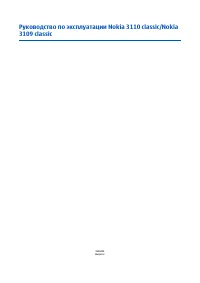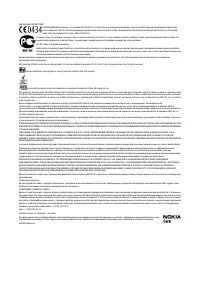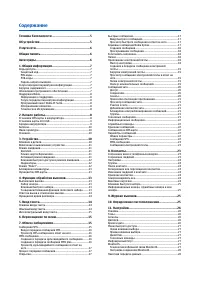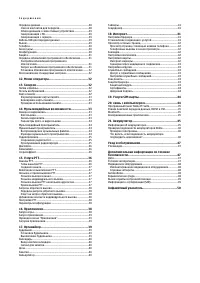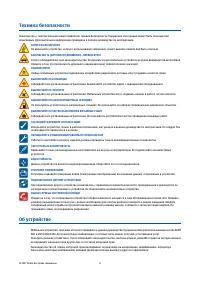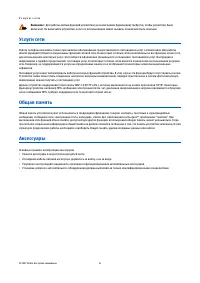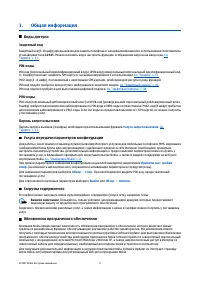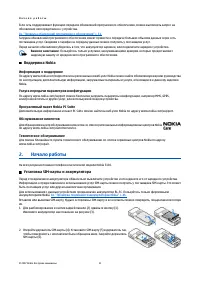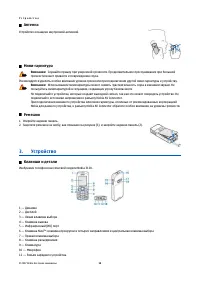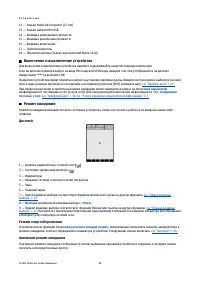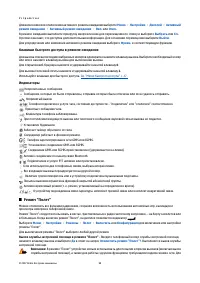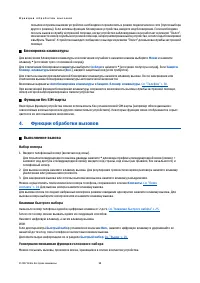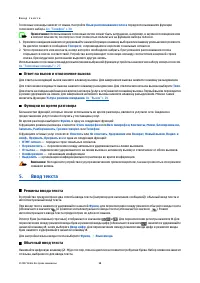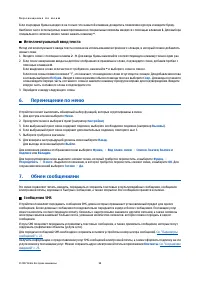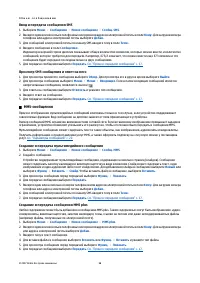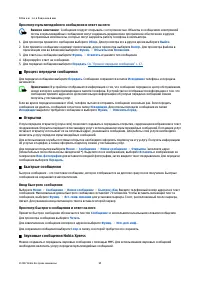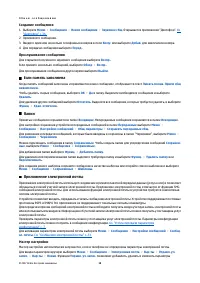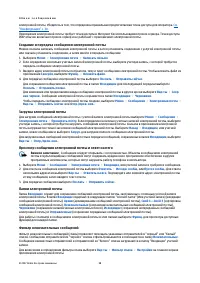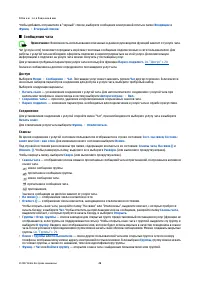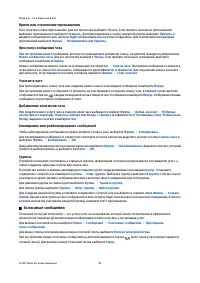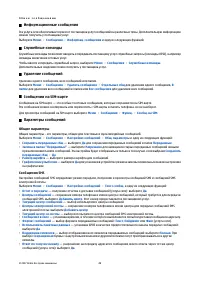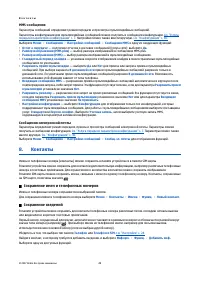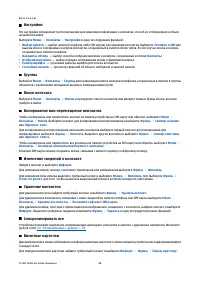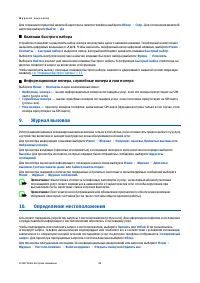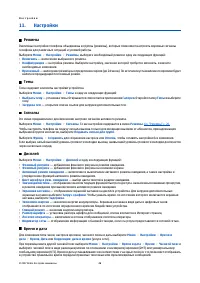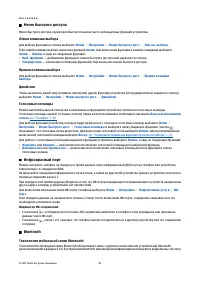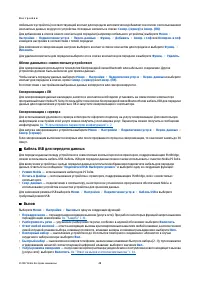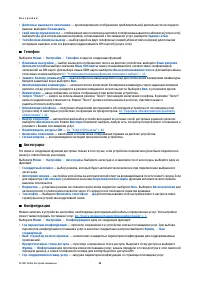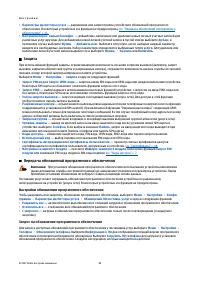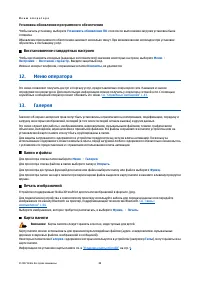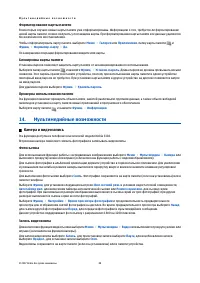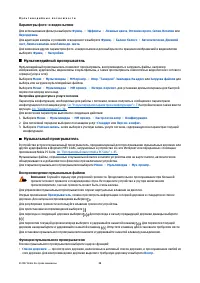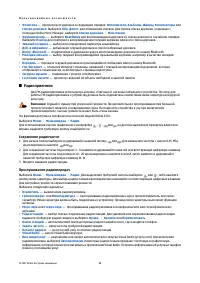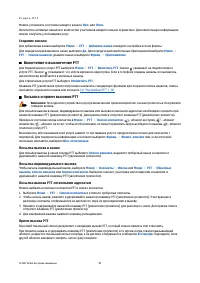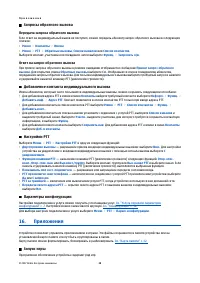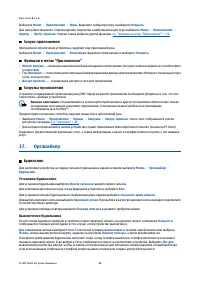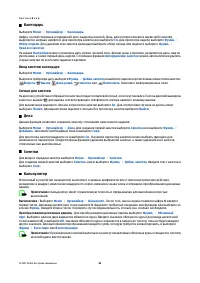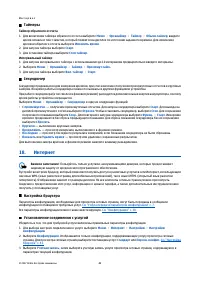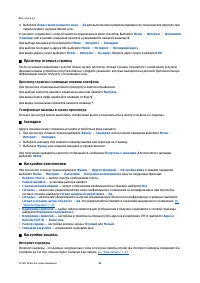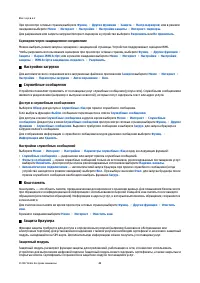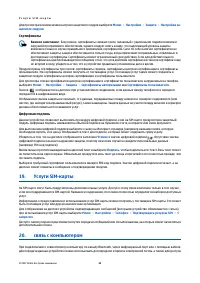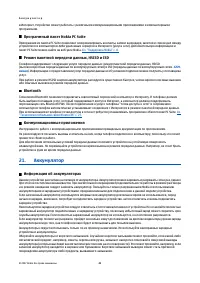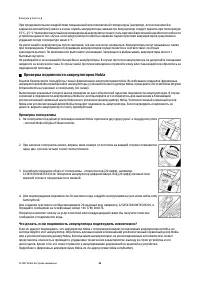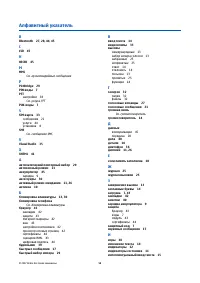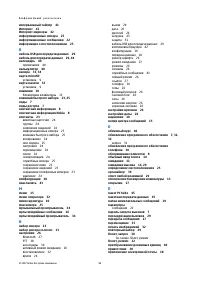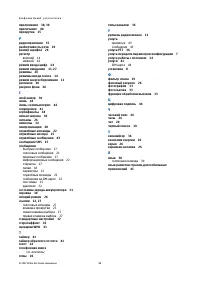Смартфоны Nokia 3109 classic - инструкция пользователя по применению, эксплуатации и установке на русском языке. Мы надеемся, она поможет вам решить возникшие у вас вопросы при эксплуатации техники.
Если остались вопросы, задайте их в комментариях после инструкции.
"Загружаем инструкцию", означает, что нужно подождать пока файл загрузится и можно будет его читать онлайн. Некоторые инструкции очень большие и время их появления зависит от вашей скорости интернета.
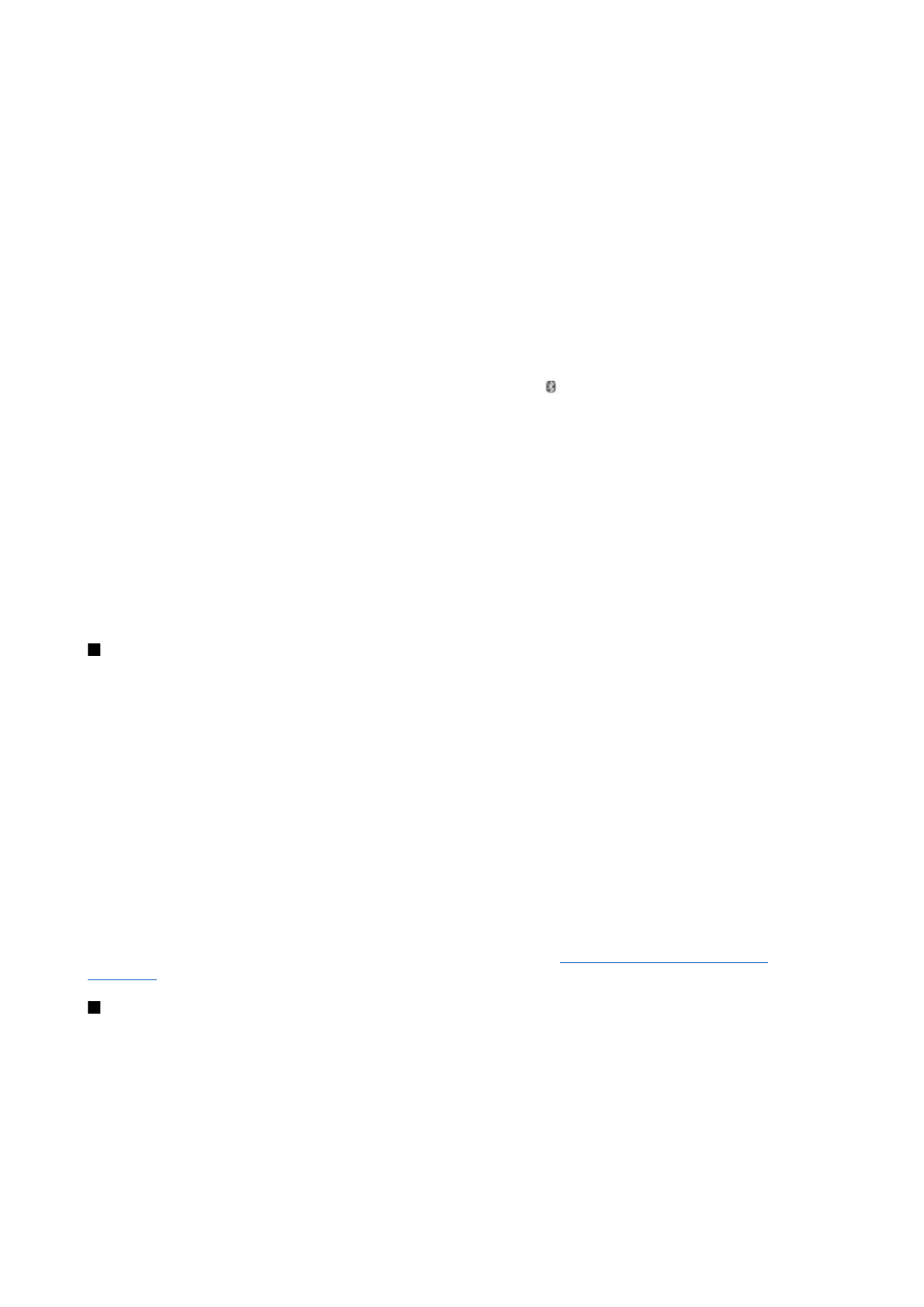
прямая видимость между данным устройством и другим устройством Bluetooth не требуется, однако соединение может
нарушить наличие препятствий (например стен), а также помехи от других электронных устройств.
Данное устройство совместимо с устройствами Bluetooth версии 2.0 + EDR и поддерживает следующие профили Bluetooth:
generic access, network access, generic object exchange, advanced audio distribution, audio video remote control, hands-free,
headset, object push, file transfer, dial-up networking, SIM access и serial port. Для обеспечения совместимости устройств
Bluetooth используйте аксессуары, рекомендованные корпорацией Nokia для данного устройства. Информацию о
совместимости данного устройства с другими устройствами можно получить у изготовителей этих устройств.
В некоторых странах на применение устройств Bluetooth могут быть наложены ограничения. Информацию об этом
можно получить в местных органах власти или у поставщика услуг.
При работе функции Bluetooth (в том числе и в фоновом режиме во время использования других функций) расходуется
дополнительная энергия аккумулятора, поэтому время работы устройства сокращается.
Настройка соединения Bluetooth
Выберите
Меню
>
Настройки
>
Подключение устр-в
>
Bluetooth
и одну из следующих функций:
•
Bluetooth
— Выберите
Включить
для активации функции Bluetooth. обозначает активное соединение Bluetooth.
•
Обнаружение телефона
— определение способа отображения данного устройства на других устройствах Bluetooth.
•
Поиск аудио- аксессуаров
— поиск совместимых звуковых устройств, поддерживающих технологию Bluetooth.
Выберите устройство для подключения к телефону.
•
Активные устройства
— определение активного соединения Bluetooth.
•
Сопряженные устройства
— поиск любого устройства с поддержкой технологии Bluetooth в диапазоне. Выберите
Новое
для составления списка всех устройств Bluetooth в зоне охвата. Выберите устройство и выберите
Сопряж.
.
Введите согласованный код доступа Bluetooth устройства (до 16 символов) для сопряжения этого устройства с Вашим
устройством. Код доступа требуется только при первом подключении устройства. После соединения данного
устройства с другим устройством можно начать передачу данных.
•
Имя моего телефона
— настройка имени устройства для соединений Bluetooth.
Если необходимо обеспечить высокий уровень защиты, отключите функцию Bluetooth или установите для настройки
Обнаружение телефона
значение
Скрытый
. Не принимайте запросы на установление связи Bluetooth с устройствами
других пользователей, не заслуживающих доверия.
Пакетная передача данных
Технология GPRS (служба пакетной передачи данных через радиоинтерфейс) позволяет использовать мобильные
устройства для передачи и приема данных через сеть по IP-протоколу.
Для определения способа использования услуги выберите
Меню
>
Настройки
>
Подключение устр-в
>
Пакетн.
данные
>
Пакетное подключение
и одну из следующих функций:
•
По требованию
— установка соединения в режиме пакетной передачи данных по запросу приложения. Соединение
завершается при выходе из приложения.
•
Постоянн. доступ
— выполнение автоматического подключения к сети пакетной передачи данных при включении
устройства.
Устройство можно подключить к совместимому компьютеру по каналу связи Bluetooth или с помощью кабеля USB и
использовать в качестве модема для подключения к сети GPRS с компьютера.
Чтобы определить настройки подключения для компьютера, выберите
Меню
>
Настройки
>
Подключение устр-
в
>
Пакетн. данные
>
Парам. пакетной перед. данных
>
Активная точка доступа
и включите требуемую точку
доступа. Выберите
Изменить активн. точку доступа
>
Имя точки доступа
, введите имя точки доступа для изменения
ее настроек и выберите
ОК
. Выберите
Точка доступа пакетн. данных
, введите имя точки доступа для подключения к
сети и выберите
ОК
.
Подключение к Интернету с использованием телефона в качестве модема.
См. "Программный пакет Nokia PC
Если настройки установлены и на компьютере, и в устройстве, используются настройки компьютера.
Передача данных
Выполняйте синхронизацию календаря, контактов и заметок с другим совместимым устройством (например с
мобильным устройством), совместимым компьютером или удаленным сервером в Интернете (услуга сети).
Устройство позволяет обмениваться данными с совместимым компьютером или другим совместимым устройством без
использования SIM-карты.
Список контактов для передачи
Для копирования или синхронизации данных из устройства необходимо включить название другого устройства и его
параметры в список контактов для передачи. При приеме данных из другого устройства (например совместимого
Н а с т р о й к и
© 2007 Nokia. Все права защищены.
28